本文所分享的知识点是【SVN服务器搭建和使用(一)】,欢迎您喜欢52ij所分享的新闻、攻略、电脑教程及手机知识等经验,下面是详细的讲解。
SVN服务器搭建和使用(一)
Subversion是优秀的版本控制工具,其具体的的优点和详细介绍,这里就不再多说.
首先来下载和搭建SVN服务器.
现在Subversion已经迁移到apache网站上了,下载地址:
http://subversion.apache.org/packages.html
这是二进制文件包的下载地址,你可在左侧的导航栏找到源代码,文档的下载地址.
windows操作系统下面的二进制文件包一共有5种,如图:
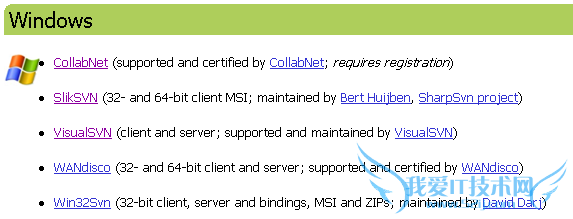
个人认为最好用VisualSVN server 服务端和 TortoiseSVN客户端搭配使用.
点开上面的VisualSVN连接,下载VisualSVN server,如图:
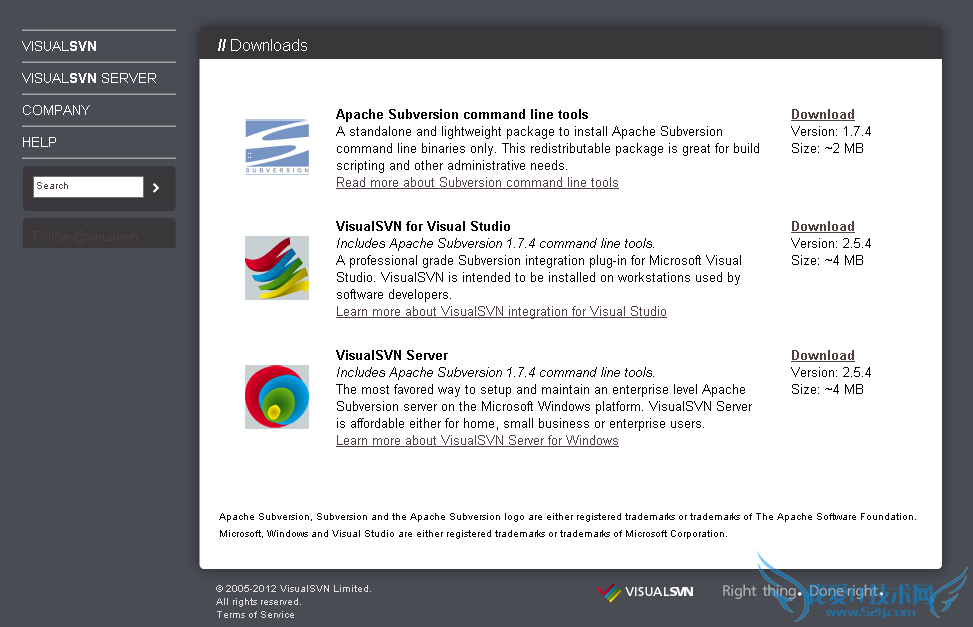
然后下载TortoiseSVN客户端,官网下载地址:http://tortoisesvn.net/downloads.html
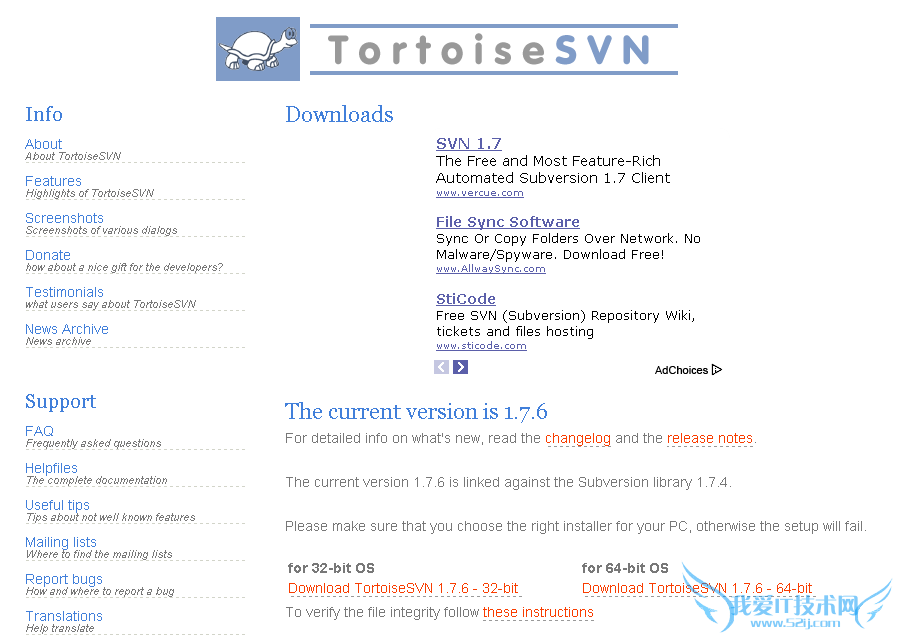
注意下载跟你电脑匹配的安装包,在页面的下面你还可以找到语言包,如图:
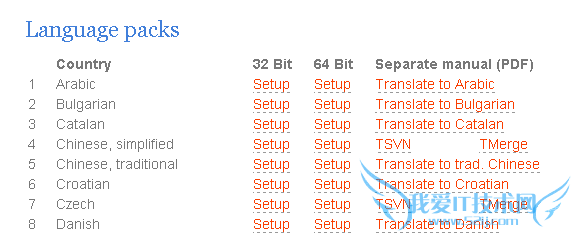
下载完成后,应该有这些安装包,如图:

TortoiseSVN安装包和简体中文语言包

VisualSVN server安装包
先安装VisualSVN server的安装包,双击VisualSVN server安装包,如图:
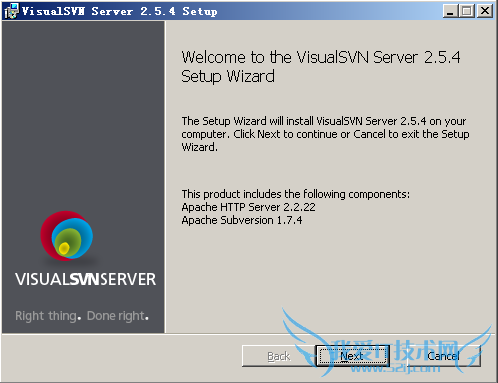
点Next,进入下一步,如图:
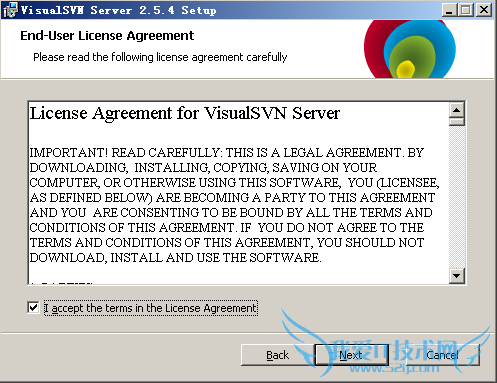
点同意,进图下一步,如图:
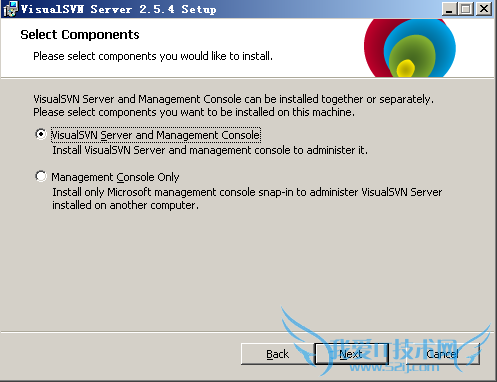
选择上面一个选项,点Next,进入下一步,如图:
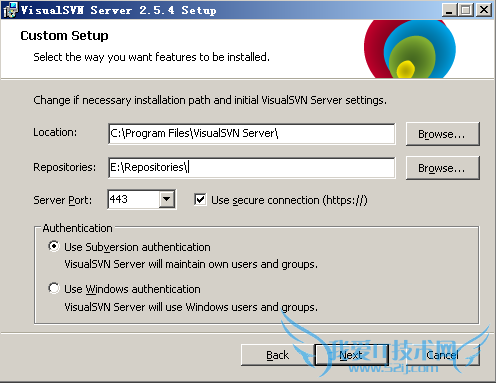
Location是指VisualSVN Server的安装目录,Repositorys是指定你的版本库目录.Server Port指定一个端口,Use secure connection勾山表示使用安全连接,Use Subversion authentication 表示使用Subversion自己的用户认证.点击Next,进入下一步,如图:
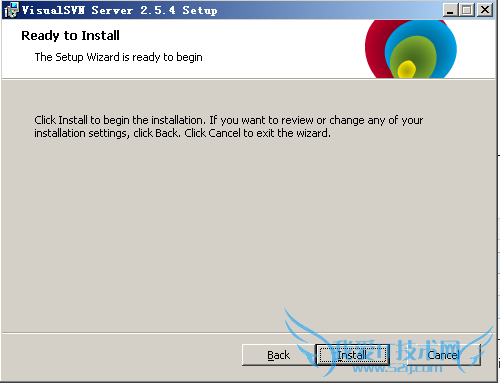
点Install,进入下一步,如图:
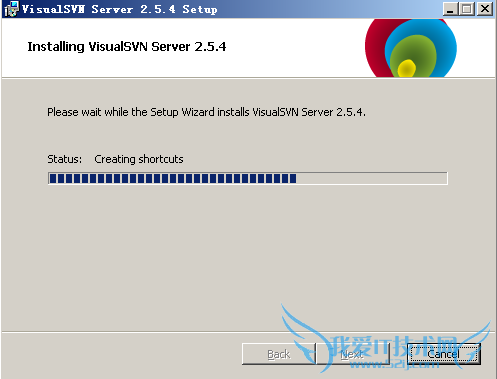
等待安装完成,如图:

安装完成后,启动VisualSVN Server Manager,如图:
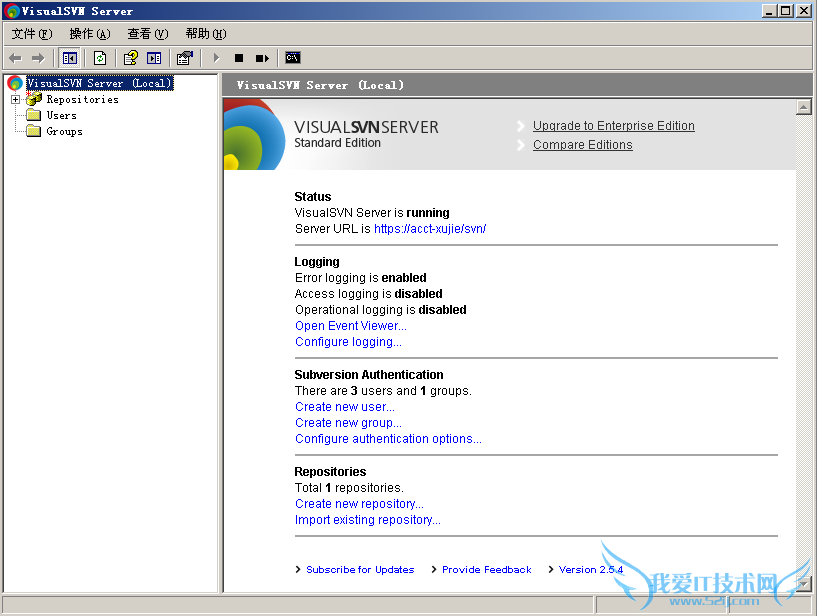
接下来我们安装TortoiseSVN,双击安装包,进入下一步.如图:
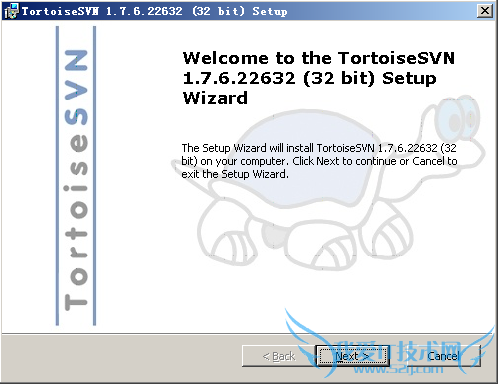
点击Next,进入下一步,如图:
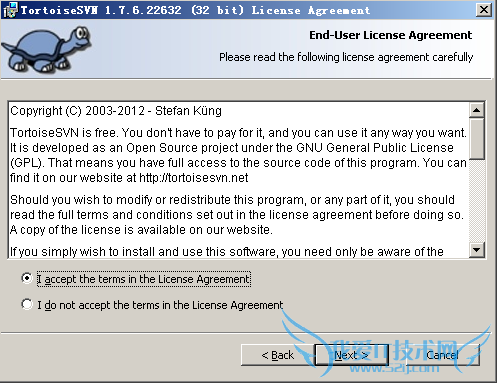
选择接受,然后点击Next,进入下一步,如图:
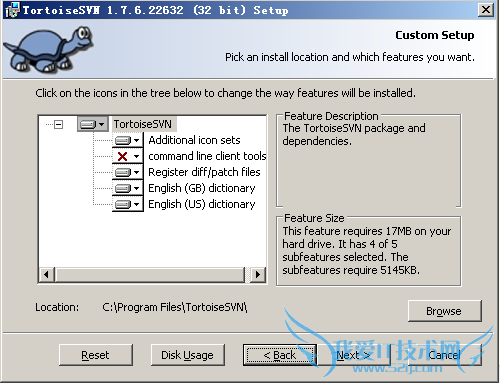
选择安装路径,然后点击Next,进入下一步,如图:
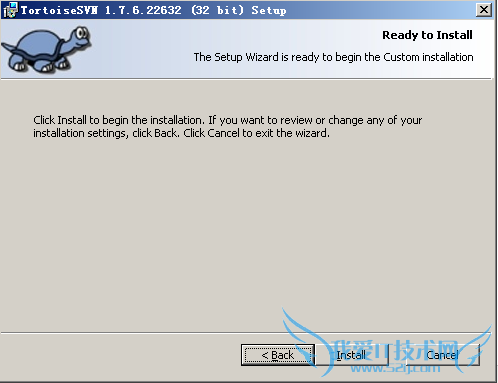
点击Install,开始安装,如图:
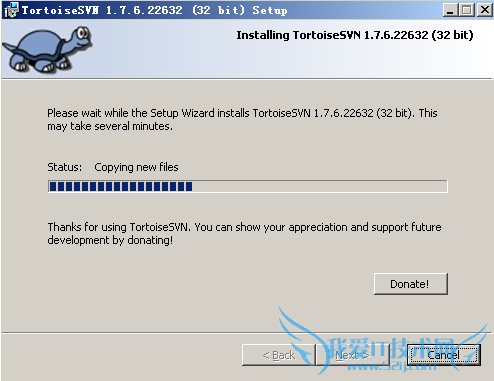
等待安装完成,安装完成后如图:
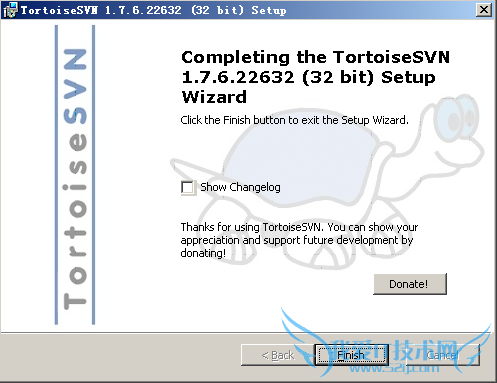
接下来我们安装简体中文语言包,这个非常简单,一路Next就行,就不截图了.语言包安装完成以后在桌面任意空白地方单击鼠标右键,会在右键菜单里找到SVN,如图:

选择设置,进入下一步,如图:
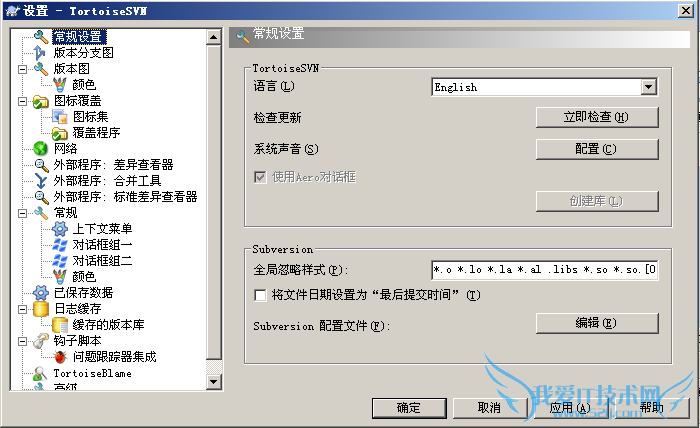
在右边的语言里面选择简体中文,然后点击应用,确定,汉化即完成,如图:

到这里,服务端和客户端都已经安装完毕,下一篇介绍用VisualSVN Server创建版本库,以及TortoiseSVN的使用.
关于SVN服务器搭建和使用(一)的相关讨论如下:
相关问题:如何架设svn服务器和使用TortoiseSVN
答:1.首先,假设你的电脑是win7 64位的,你要准备的东西:VisualSVN-Server-3.0.1-x64.msi和TortoiseSVN-1.8.8.25755-x64-svn-1.8.10.msi 2.安装完之后 3.打开VisualSVN Server Manager,直接右键Repositories,Create New Repository,输入Reposito... >>详细
相关问题:如何搭建svn服务器
答:推荐用Collabnet SVN Edge来搭建SVN服务器,Linux版、windows版都有,这个安装包架设起来比较容易,内置了Apache和服务器端管理台,基本上一个安装文件装完就能用,可以通过浏览器对服务器进行远程管理,而且是免费的。 安装过程可以看附带的安... >>详细
相关问题:如何在自己的电脑上搭建svn服务器?
答:下载一个VisualSVNServer安装包,然后直接安装即可,很方便的。 Windows版安装包下载地址:http://www.visualsvn.com/files/VisualSVN-Server-2.6.0.msi >>详细
- 评论列表(网友评论仅供网友表达个人看法,并不表明本站同意其观点或证实其描述)
-
